戴尔Win10安全模式怎么进入?戴尔Win10安全模式进入方法
戴尔Win10安全模式怎么进入?有时候我们需要进入安全模式来解决一些系统问题或进行系统维护,而对于戴尔电脑用户来说,进入安全模式可以便捷地解决一些常见的系统故障,那么怎么操作才能进入戴尔Win10电脑的安全模式,以下分享简单的进入方法,帮助用户轻松地进入安全模式。
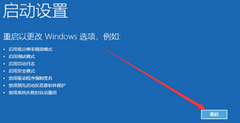
更新日期:2025-05-02
来源:系统之家
戴尔Win10睡眠后花屏怎么办?戴尔Win10睡眠后出现花屏问题是一种常见的现象,用户休眠或待机后再次唤醒电脑时,屏幕可能会显示花屏的情况,极大地影响了使用体验,以下小编分享简单的解决方法,帮助您解决这个问题,这样戴尔Win10电脑进入睡眠状态后,点击唤醒就不会花屏。
戴尔Win10睡眠后花屏解决方法
1. 先重启电脑,正常的打开电脑界面,此问题几乎都是显卡驱动的原因导致的问题。
2. 使用驱动精灵或者驱动人生,扫描检测显卡驱动,然后将显卡驱动降级,安装为公版驱动稳定版。
3. 或者到微软官网上,下载Win10的驱动进行安装。
4. 然后暂时关闭快速启动选项,在开始菜单中找到“设置”。
5. 选择“系统”进入。
6. 在“电源和睡眠”界面中,找到并进入“其他电源设置”。
7. 进入电源设置后,在左边栏目上,找到“选择电源按钮的功能”。
8. 然后点击上方的“更改当前不可用的设置”。
9. 将此选项“启动快速启动”取消勾选,然后点击下方的“保存修改”。
以上就是系统之家小编为你带来的关于“戴尔Win10睡眠后花屏怎么办?戴尔Win10睡眠后花屏解决方法”的全部内容了,希望可以解决你的问题,感谢您的阅读,更多精彩内容请关注系统之家官网。
戴尔Win10安全模式怎么进入?戴尔Win10安全模式进入方法
戴尔Win10安全模式怎么进入?有时候我们需要进入安全模式来解决一些系统问题或进行系统维护,而对于戴尔电脑用户来说,进入安全模式可以便捷地解决一些常见的系统故障,那么怎么操作才能进入戴尔Win10电脑的安全模式,以下分享简单的进入方法,帮助用户轻松地进入安全模式。
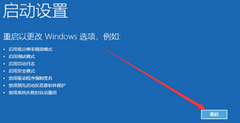
戴尔Win10改Win7怎么设置Bios?戴尔Win10改Win7Bios设置步骤
戴尔Win10改Win7怎么设置Bios?在当今科技迅速发展的时代,Win10已成为许多用户的首选操作系统,但对于一些用户来说,他们可能更倾向于使用Win7的稳定性和兼容性,这时候用户可以通过改变Bios设置,将系统从Win10回滚至Win7,以下小编分享戴尔Win10改Win7的Bios设置步骤,让那些想要回到Win7的用户能够轻松地实现他们的目标。
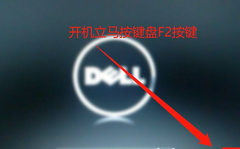
戴尔Win10睡眠无法唤醒怎么办?戴尔Win10睡眠无法唤醒解决方法
戴尔Win10睡眠无法唤醒怎么办?当我们将戴尔Win10电脑置于睡眠状态后,期望能够通过简单的鼠标点击或键盘敲击来唤醒它,并继续使用,却发现戴尔Win10电脑进入睡眠后无论怎样操作都无法唤醒,不仅让我们感到困惑,还极大影响了工作和生活效率,下面小编带来简单的解决方法,确保用户能够正常使用戴尔Win10电脑。

戴尔Win10忘记开机密码怎么办?戴尔Win10忘记开机密码解决方法
戴尔Win10忘记开机密码怎么办?当我们不小心忘记了我们给戴尔Win10电脑设置的开机密码时,想要进入我们的戴尔Win10电脑变得异常困难,有几种方法可以帮助我们恢复访问我们的电脑,下面就给大家详细介绍这几种方法,帮助大家重新获得对戴尔Win10电脑的控制权。

戴尔Win10开机自动修复怎么办?戴尔Win10开机自动修复解决方法
戴尔Win10开机自动修复怎么办?开机自动修复的原因可能是系统文件的损坏、软件冲突或硬件故障,许多用户在使用戴尔电脑时都会遇到,不必担心,因为有许多解决方法可以帮助用户解决此问题,下面小编带来四个简单的解决方法,帮助用户快速解决问题,就能正常使用戴尔Win10电脑了。
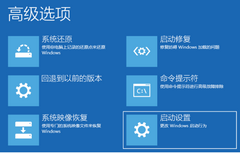
戴尔Win10无法识别耳机怎么办?戴尔Win10无法识别耳机解决方法
在戴尔Win10电脑中,可能会出现无法识别耳机的问题,如果出现这样的问题,那么声音会继续从内置扬声器播放,而不是通过耳机输出,这将影响用户的音频体验,下面小编带来不同的解决方法,帮助用户解决戴尔Win10无法识别耳机的问题,让用户重新享受优质音频体验。

戴尔Win10启动光标闪烁很长时间才开机怎么办?
戴尔Win10启动光标闪烁很长时间才开机怎么办?许多戴尔Win10电脑用户遇到了Win10系统启动时,光标闪烁的时间变长了,导致开机时间明显延长,这个问题让很多用户感到不安,因为拖延了他们工作和学习计划的开始,以下小编带来不同的解决方法。

戴尔Win10蓝屏怎么办?戴尔Win10蓝屏F2的操作教程
戴尔Win10蓝屏怎么办?戴尔电脑一直以高稳定性和高性能,受到广大用户的喜爱,即使是戴尔这样的品牌也难免会遇到一些问题,其中之一就是蓝屏错误,在Win10系统下,如果您的戴尔电脑出现了蓝屏错误,且在蓝屏界面提示您按F2键进行操作,那么以下小编将为您提供一份详细的操作教程。

戴尔Win10改Win7蓝屏怎么办?戴尔Win10改Win7蓝屏解决方法
戴尔Win10改Win7蓝屏怎么办?戴尔电脑是许多人的首选,一些使用Win10系统版本的戴尔电脑用户,在改到Win7系统时可能会遇到蓝屏问题,这种问题可能会严重影响用户的正常使用,以下小编带来解决方法,帮助您解决可能出现的蓝屏错误,让您的戴尔电脑重新恢复稳定的工作状态。

戴尔G7游戏本一键重装Win10系统教程图解
戴尔G7游戏本是一款功能强大的笔记本电脑,在长时间使用后,您可能会遇到戴尔G7游戏本的系统出现问题或运行缓慢的情况。这时候,一键重装Win10系统就成为了解决方案。重装系统可以帮助我们清除不必要的文件和软件,恢复系统的原始性能。以下系统之家小编详细介绍怎么给戴尔G7游戏本一键重装Win10系统版本,让您的戴尔G7游戏本焕然一新。

戴尔Win10如何还原系统设置?戴尔Win10还原系统步骤
戴尔Win10如何还原系统设置?戴尔Win10系统的还原操作是一个非常实用的功能,可以帮助我们在系统出现问题时快速恢复到以前的状态。通过还原系统,我们可以消除一些软件安装错误、病毒感染、系统崩溃等问题。以下小编将为大家介绍如何在戴尔Win10操作系统上进行还原操作,从而提高电脑维护的效率。

戴尔Win10系统怎么恢复出厂设置?戴尔Win10系统恢复出厂设置方法
戴尔Win10系统怎么恢复出厂设置?恢复出厂设置这个过程将清除所有个人文件和安装的程序,返回到出厂预设的状态,使电脑恢复到一个稳定且正常工作的状态。以下小编将详细介绍戴尔Win10系统恢复出厂设置的方法,轻轻松松解决系统问题,让戴尔电脑运作变得更加顺畅。

戴尔Win10面部识别怎么设置?戴尔Win10面部识别设置方法
戴尔Win10面部识别怎么设置?面部识别功能借助高级摄像头和深度学习算法,能够准确识别用户的面部特征,避免了传统输入密码的麻烦和安全性问题。使用这项功能,用户只需简单地凝视摄像头,系统即可快速识别并验证身份。下面小编介绍怎么在戴尔Win10系统中设置面部识别。

戴尔Win10怎么设置指纹解锁?戴尔Win10设置指纹解锁方法
戴尔Win10怎么设置指纹解锁?借助于指纹识别技术,用户无需记住繁琐的密码,只需要将手指放在指纹识别器上,就能快速解锁设备。指纹解锁功能不仅提高了用户的个人信息安全性,也加快了登录速度。下面小编将介绍怎么在戴尔Win10上设置指纹解锁,让您轻松享受指纹解锁电脑带来的便利。

戴尔Win10默认应用程序怎么设置?戴尔Win10默认应用程序设置方法
戴尔Win10默认应用程序怎么设置?戴尔Win10电脑内含浏览器、音乐播放器、邮件客户端等应用程序,这些应用程序在日常使用中起到了重要的作用。有时候,我们可能会因为重装操作系统后需要设置默认应用程序。下面小编将介绍戴尔Win10默认应用程序设置方法,帮助大家进行个性化的调整。
